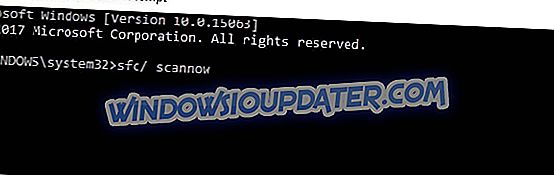Πολλοί από εμάς απολαμβάνουν να παρακολουθούμε ταινίες DVD στους υπολογιστές μας, αλλά φαίνεται ότι τα DVD δεν θα παίζουν σε φορητούς υπολογιστές ASUS για κάποιους χρήστες. Αυτό φαίνεται σαν ένα μεγάλο πρόβλημα, αλλά ευτυχώς για εσάς, υπάρχει μια λύση διαθέσιμη.
Τι να κάνετε αν το Asus Laptop δεν θα παίξει DVDs
Σε προηγούμενες εκδόσεις των Windows, μπορείτε να τοποθετήσετε μια ταινία DVD και να την παρακολουθήσετε στα Windows χωρίς λογισμικό τρίτου μέρους, αλλά τώρα η Microsoft αποφάσισε να το αλλάξει. Τα Windows 10 δεν σας επιτρέπουν να αναπαράγετε ταινίες DVD χωρίς τη χρήση λογισμικού τρίτου μέρους.
Αν θέλετε να χρησιμοποιήσετε το επίσημο λογισμικό, μπορείτε να κατεβάσετε και να αγοράσετε την εφαρμογή DVD από το Windows Store, αλλά χωρίς αυτήν την εφαρμογή δεν μπορείτε να αναπαραγάγετε ταινίες DVD στον υπολογιστή σας. Τι μπορείτε να κάνετε;
- Λήψη συσκευής αναπαραγωγής πολυμέσων τρίτου μέρους που υποστηρίζει αναπαραγωγή DVD
- Χρησιμοποιήστε την ενσωματωμένη αντιμετώπιση προβλημάτων των Windows 10
- Ενημερώστε τον υπολογιστή σας
- Εκτελέστε σάρωση SFC
Λύση 1 - Κάντε λήψη του media player τρίτου μέρους που υποστηρίζει αναπαραγωγή DVD
Όπως είπαμε νωρίτερα, η Microsoft αποφάσισε να αλλάξει την πολιτική της και τώρα, αν θέλετε να παίξετε μια ταινία DVD στον υπολογιστή σας, θα χρειαστεί να αγοράσετε την επίσημη εφαρμογή της Microsoft. Αυτό προκάλεσε σοκ σε πολλούς χρήστες των Windows, επειδή αυτή η λειτουργία ήταν δωρεάν σε όλες τις εκδόσεις των Windows εδώ και χρόνια.
Ωστόσο, αυτό επηρεάζει μόνο τις προεπιλεγμένες εφαρμογές των Windows, μπορείτε ακόμα να αναπαράγετε μια ταινία DVD χρησιμοποιώντας μια συσκευή αναπαραγωγής πολυμέσων τρίτου μέρους, όπως για παράδειγμα το VLC.

Δεν χρειάζεται να χρησιμοποιείτε VLC player, αλλά μπορείτε να χρησιμοποιήσετε οποιαδήποτε άλλη συσκευή αναπαραγωγής πολυμέσων τρίτου μέρους που υποστηρίζει αναπαραγωγή DVD. Εάν δεν θέλετε να χρησιμοποιήσετε οποιαδήποτε άλλη λύση τρίτου μέρους, τότε η μόνη σας επιλογή είναι να αγοράσετε την επίσημη εφαρμογή αναπαραγωγής DVD από το Windows Store.
Πρέπει να παραδεχτούμε ότι πρόκειται για μια συγκεχυμένη κίνηση της Microsoft και πολλοί χρήστες δεν είναι ικανοποιημένοι με αυτήν την αλλαγή που σχετίζεται με την αναπαραγωγή DVD. Ευτυχώς για εσάς, αν έχετε αυτό το ζήτημα, το μόνο που έχετε να κάνετε είναι να κατεβάσετε και να εγκαταστήσετε οποιοδήποτε πρόγραμμα αναπαραγωγής πολυμέσων τρίτου μέρους και θα μπορείτε να παρακολουθήσετε οποιαδήποτε ταινία DVD στα Windows 10.
Για περισσότερες πληροφορίες σχετικά με τις καλύτερες συσκευές αναπαραγωγής πολυμέσων DVD, δείτε αυτό τον οδηγό.
Λύση 2 - Χρησιμοποιήστε την ενσωματωμένη αντιμετώπιση προβλημάτων των Windows 10
Εάν εγκαταστήσατε μια συσκευή αναπαραγωγής πολυμέσων τρίτου μέρους που υποστηρίζει DVD, αλλά το πρόβλημα παραμένει, δοκιμάστε να εκτελέσετε την ενσωματωμένη αντιμετώπιση προβλημάτων ήχου και βίντεο.
- Μεταβείτε στις Ρυθμίσεις> Ενημέρωση> Αντιμετώπιση προβλημάτων
- Εκτελέστε τα εργαλεία αντιμετώπισης προβλημάτων "Αναπαραγωγή ήχου" και "Αναπαραγωγή βίντεο"

- ΔΙΑΒΑΣΤΕ ΕΠΙΣΗΣ: Fix: Το DVD δεν λειτουργεί στα Windows 10 / 8.1
Λύση 3 - Ενημερώστε τον υπολογιστή σας
Εάν ο υπολογιστής σας ASUS εξακολουθεί να μην αναγνωρίζει ή να αναπαράγει την ταινία DVD, δοκιμάστε να εγκαταστήσετε τις τελευταίες ενημερώσεις λειτουργικού συστήματος στο μηχάνημά σας. Η Microsoft κυκλοφορεί τακτικά ενημερώσεις σε υπολογιστές των Windows 10, προκειμένου να βελτιώσει τη σταθερότητα του λειτουργικού συστήματος και να διορθώσει διάφορα προβλήματα, συμπεριλαμβανομένων σφαλμάτων αναπαραγωγής DVD.
Μεταβείτε στις Ρυθμίσεις> Ενημέρωση & Ασφάλεια> κάντε κλικ στο κουμπί "Έλεγχος για ενημερώσεις" και εγκαταστήστε τις διαθέσιμες ενημερώσεις.

Επίσης, εάν εγκαταστήσατε προγράμματα εγγραφής DVD, δοκιμάστε να τα απεγκαταστήσετε. Αρκετοί χρήστες επιβεβαίωσαν ότι αυτή η γρήγορη λύση τους βοήθησε να επιδιορθώσουν το πρόβλημα.
Λύση 4 - Εκτελέστε σάρωση SFC
Τα ζητήματα διαφθοράς αρχείων συστήματος είναι εξαιρετικά ενοχλητικά, καθώς μπορούν να επηρεάσουν τη συνολική λειτουργία του λειτουργικού συστήματος. Ο πιο γρήγορος τρόπος για να διορθώσετε τα ζητήματα του αρχείου συστήματος είναι να εκτελέσετε μια σάρωση SFC.
- Ανοίξτε τη γραμμή εντολών ως διαχειριστής> εισαγάγετε την εντολή sfc / scannow > πατήστε Enter
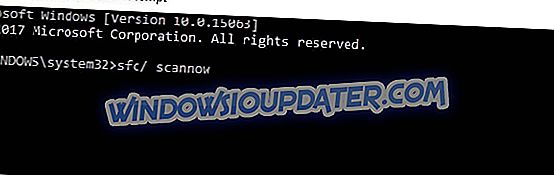
- Περιμένετε μέχρι να ολοκληρωθεί η διαδικασία σάρωσης> επανεκκινήστε τον υπολογιστή σας.
Αυτές οι γρήγορες λύσεις θα πρέπει να σας βοηθήσουν να διορθώσετε το ζήτημα όπου ο υπολογιστής σας ASUS δεν μπορεί να αναπαράγει DVD. Αν συναντήσατε άλλους τρόπους αντιμετώπισης που θα μπορούσαν να χρησιμοποιήσουν οι αναγνώστες μας για να διορθώσουν αυτό το πρόβλημα, ενημερώστε μας στα παρακάτω σχόλια.
Σημείωση του συντάκτη : Αυτή η δημοσίευση δημοσιεύθηκε αρχικά τον Δεκέμβριο του 2015 και από τότε έχει ανανεωθεί πλήρως και ενημερωθεί για φρεσκάδα, ακρίβεια και πληρότητα.